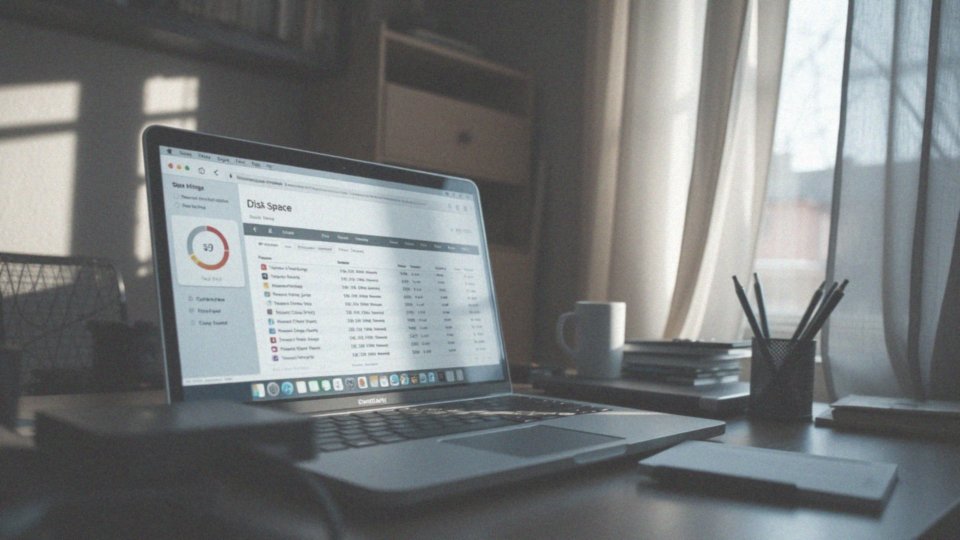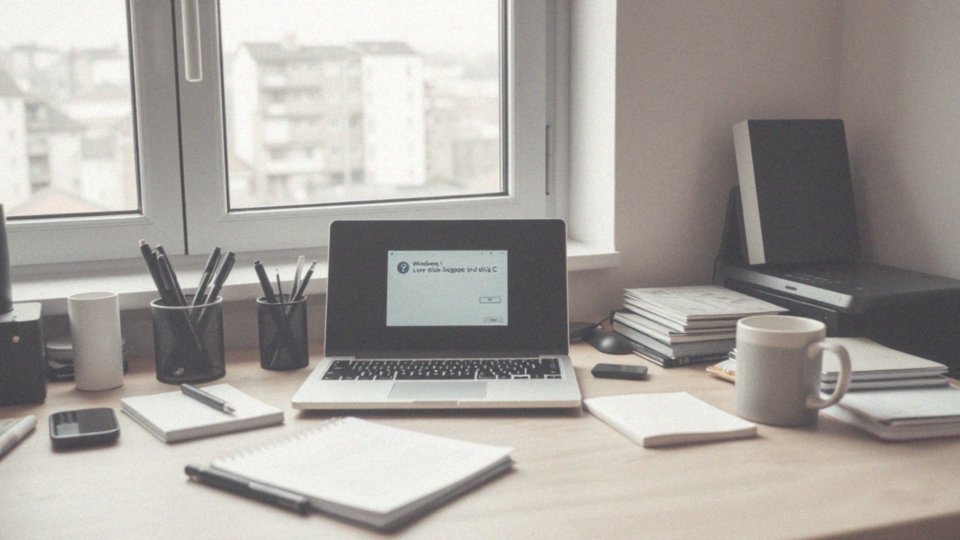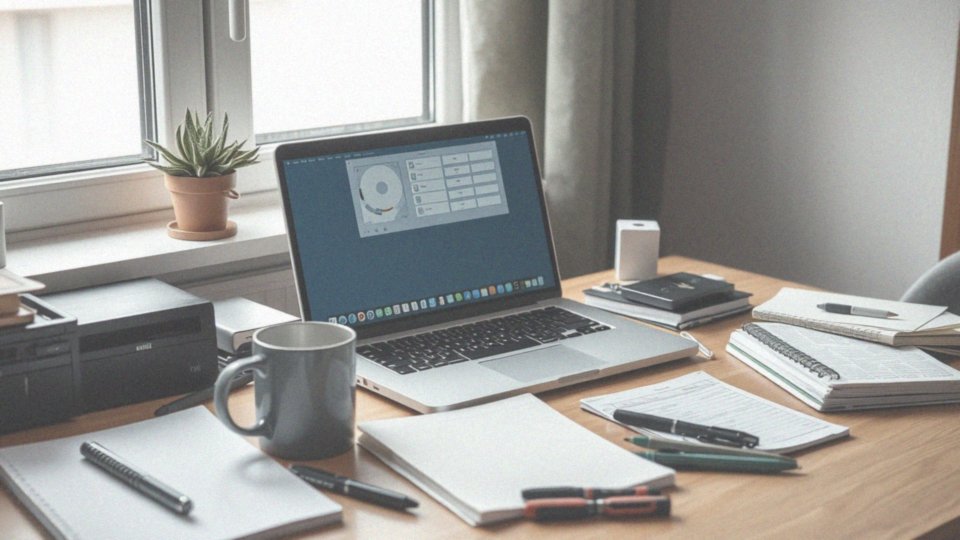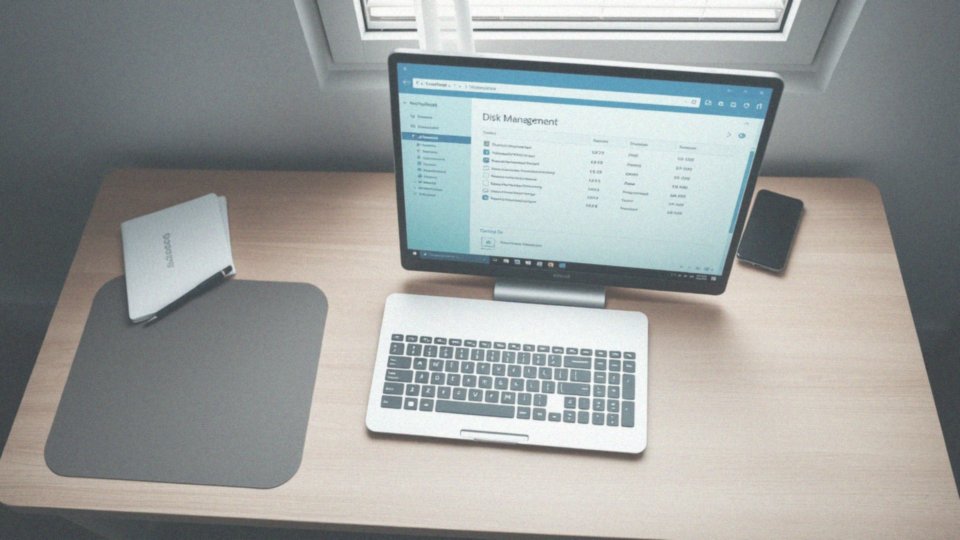Spis treści
Jak sprawdzić, co zajmuje miejsce na dysku?
Aby sprawdzić, co zajmuje miejsce na dysku, rozpocznij od otwarcia Eksploratora plików. Następnie przejdź do działu „Ten komputer”, w którym znajdziesz informacje zarówno o zajętej, jak i wolnej przestrzeni na poszczególnych dyskach oraz ich zawartości. Klikając prawym przyciskiem myszy na dysk, możesz wybrać opcję „Właściwości”, aby uzyskać szczegółowe dane.
Dodatkowo, system Windows oferuje narzędzie Czujnik Pamięci, które umożliwia dokładny podział przestrzeni dyskowej na różne kategorie plików. Dzięki temu dowiesz się, ile miejsca zajmują:
- aplikacje,
- zdjęcia,
- multimedia.
Warto również rozważyć użycie programów do analizy dysku, takich jak WinDirStat. Te narzędzia oferują wizualizację zajętości przestrzeni dyskowej, gdzie największe pliki i foldery są przedstawione jako kolorowe bloki, co znacznie ułatwia ich identyfikację. Nie zapomnij również o folderach z plikami tymczasowymi, które mogą gromadzić zbędne dane. Ich usunięcie może znacząco zwiększyć ilość wolnego miejsca na dysku. Regularne monitorowanie stanu przestrzeni dyskowej pomoże uniknąć problemów z jej zapełnieniem. Dzięki tym prostym narzędziom oraz aplikacjom zarządzanie przestrzenią na dysku staje się znacznie prostsze.
Jakie rodzaje plików mogą zajmować dużo miejsca?
Dyski twarde pełnią istotną rolę w przechowywaniu różnych typów plików, a ich właściwa identyfikacja jest niezbędna do efektywnego zarządzania dostępną przestrzenią. Duże pliki, jak:
- filmy,
- utwory muzyczne,
- zdjęcia.
Potrafią zajmować sporą część wolnego miejsca. W zależności od jakości, filmy mogą mieć rozmiar od kilku do kilkudziesięciu gigabajtów. Z kolei muzyka w formacie bezstratnym, takim jak FLAC, również wymaga więcej pamięci, co w konsekwencji wpływa na pojemność dysku.
Nie można zapomnieć o dokumentach, w tym o:
- plikach PDF,
- edytowanych tekstach.
Te, w przypadku większych projektów, mogą tworzyć znaczne ilości danych. Zainstalowane aplikacje i oprogramowanie generują dodatkowe obciążenie, a także instalatory oraz archiwa, takie jak:
- ZIP,
- RAR.
Te również zajmują cenną przestrzeń. Czasami zapominamy o plikach tymczasowych – aktualizacje systemu Windows gromadzą się bowiem z upływem czasu, co prowadzi do marnotrawienia cennego miejsca. Ważne jest także, by mieć na uwadze kosz, w którym pliki pozostają do momentu ich całkowitego usunięcia. Wreszcie, dane zbierane przez przeglądarki internetowe, takie jak pamięć podręczna, mogą powodować dodatkowe obciążenie. Analiza tych różnych kategorii plików umożliwia lepszą kontrolę nad przestrzenią dyskową.
Jakie foldery zajmują najwięcej miejsca na dysku?
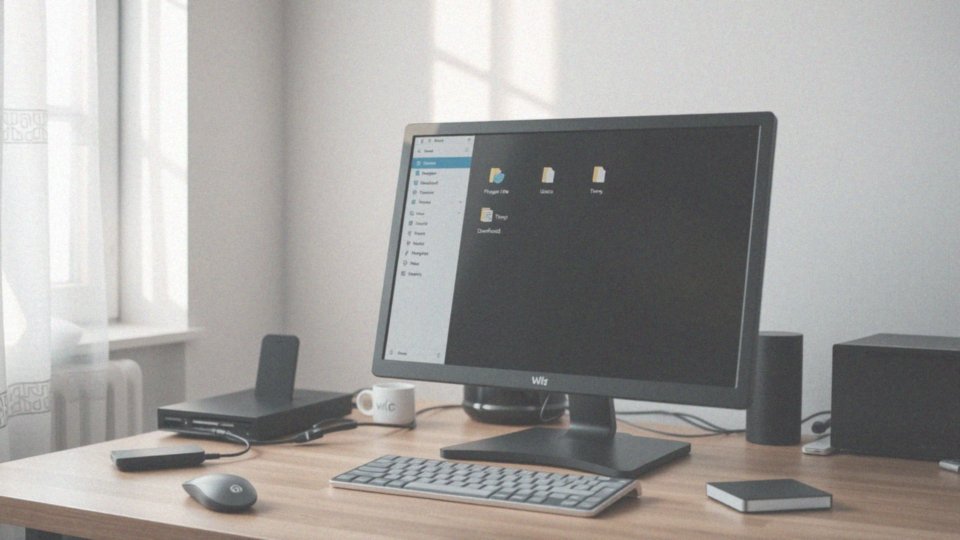
Foldery, które zajmują najwięcej miejsca na dysku, to przede wszystkim te powiązane z systemem operacyjnym oraz danymi użytkownika. Oto kilka kluczowych z nich:
- Folder Windows: Zawiera wszystkie istotne pliki systemowe oraz aktualizacje. Jego największym podfolderem jest WinSxS, który gromadzi różnorodne wersje bibliotek oraz pliki aktualizacyjne, co znacząco wpływa na jego wielkość.
- Program Files i Program Files (x86): W tych lokalizacjach znajdują się zainstalowane aplikacje. Tworzą one liczne pliki, w tym spore biblioteki, które z biegiem czasu zajmują coraz więcej miejsca.
- Folder użytkownika: Obejmuje osobiste zasoby, takie jak dokumenty, zdjęcia, muzykę oraz filmy. Zazwyczaj można tam znaleźć duplikaty lub pliki, które nie są już potrzebne.
- Folder Temp: Przechowuje pliki tymczasowe generowane przez system i aplikacje. Często pozostają one na dysku nawet po zamknięciu danego programu.
- Folder Pobrane rzeczy: Tutaj gromadzą się pliki ściągnięte z internetu. Te foldery mogą wypełnić przestrzeń szybciej niż można się spodziewać, zwłaszcza gdy chodzi o duże pliki, takie jak filmy czy gry.
Przeanalizowanie zawartości powyższych folderów może pomóc w identyfikacji niepotrzebnych plików do usunięcia, dzięki czemu odzyskamy cenną przestrzeń na dysku. Regularne sprawdzanie i oczyszczanie tych lokalizacji jest niezwykle istotne dla efektywnego zarządzania miejscem na dysku.
Jak zidentyfikować duże pliki na dysku?
Aby zlokalizować dużą ilość danych na swoim dysku, warto skorzystać z kilku prostych metod:
- ręczne uporządkowanie plików w Eksploratorze Windows według ich rozmiaru,
- użycie Czujnika Pamięci w systemie Windows, który informuje o kategoriach plików zajmujących najwięcej miejsca,
- skorzystanie z programów do analizy przestrzeni dyskowej, takich jak WinDirStat czy TreeSize Free.
Te narzędzia oferują wizualizacje, które ułatwiają zrozumienie, jak rozkładają się dane na dysku. Na przykład, WinDirStat przedstawia informacje w postaci kolorowych bloków, gdzie każdy z nich symbolizuje inny plik lub folder, co pozwala szybko uchwycić, które elementy najbardziej obciążają przestrzeń. Regularne skanowanie dysku ułatwia monitorowanie rosnących plików. Dzięki temu można łatwiej zweryfikować, z jakich folderów warto usunąć niepotrzebne dane, co prowadzi do efektywniejszego zarządzania pamięcią dyskową.
Jak narzędzie WinDirStat pomaga w analizie miejsca na dysku?
Narzędzie WinDirStat odgrywa istotną rolę w analizie przestrzeni dyskowej. Po rozpoczęciu skanowania, program generuje wizualizację danych w formie treemap, gdzie każdy plik i folder ukazują się jako prostokąty. Ich wielkość odpowiada zajmowanej przez nie przestrzeni, co umożliwia użytkownikom łatwe rozpoznanie największych elementów. Dodatkowo, kolor prostokątów wskazuje różne typy plików, co sprawia, że interpretacja danych staje się prostsza. Na przykład, użytkownik szybko zauważy, które kategorie, takie jak:
- multimedia,
- dokumenty.
Taki wgląd w strukturę danych jest niezwykle pomocny. WinDirStat nie ogranicza się tylko do analizy, ale również ułatwia zarządzanie plikami. Dzięki intuicyjnemu interfejsowi, możesz bezpośrednio usuwać niepotrzebne pliki i foldery, co przyspiesza proces oczyszczania dysku. Regularne korzystanie z tego narzędzia pozwala skutecznie zarządzać przestrzenią dyskową, co pomaga uniknąć sytuacji, w której dysk staje się zapełniony zbędnymi danymi. Dlatego jest to niezastąpione rozwiązanie dla każdego, kto pragnie zwiększyć ilość dostępnego miejsca na swoim nośniku.
Jakie są alternatywne programy do analizy dysku?
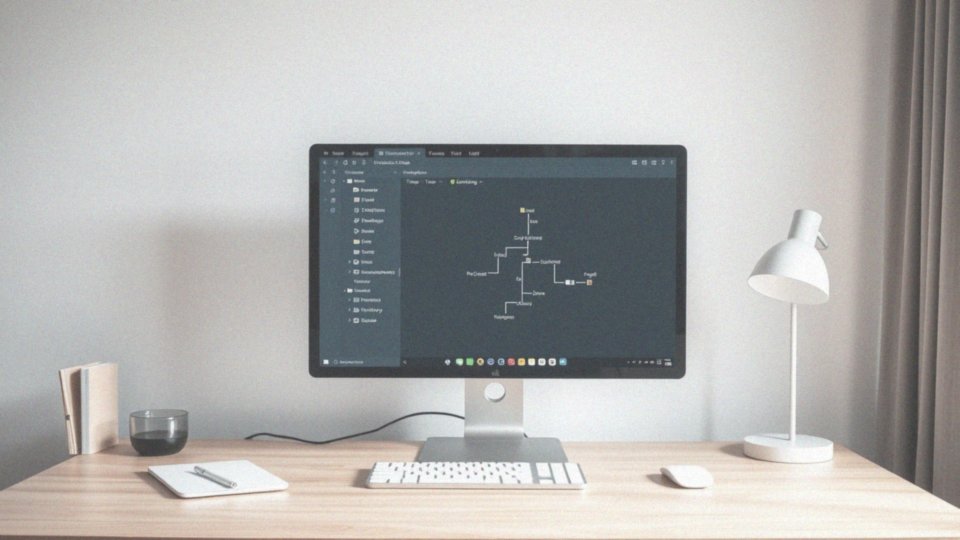
Alternatywne programy do analizy dysku stanowią istotne narzędzia dla wszystkich, którzy pragną efektywnie zarządzać przestrzenią na swoich urządzeniach. Oprócz znanego WinDirStat, na rynku dostępne są różnorodne inne rozwiązania, takie jak:
- TreeSize Free – praktyczne narzędzie, które przedstawia rozmiary folderów i plików w formie przejrzystego drzewa, ułatwiające odnajdywanie największych zbiorów danych,
- Glary Utilities – analizuje dysk oraz pomaga w usuwaniu niepotrzebnych plików, co znacząco zwiększa efektywność zarządzania przestrzenią,
- SpaceSniffer – atrakcyjny program, który wizualizuje wykorzystanie dysku, oferując graficzne reprezentacje, dzięki którym można szybko zidentyfikować obszary zajmujące najwięcej miejsca.
Wybór odpowiedniego oprogramowania powinien uwzględniać indywidualne potrzeby użytkownika oraz funkcjonalności, które są dla niego najistotniejsze. Te alternatywy pozwalają lepiej monitorować i optymalizować dostępne zasoby dyskowe.
Co daje narzędzie Czujnik Pamięci?
Czujnik Pamięci to niezwykle przydatne narzędzie w systemie Windows, które pełni funkcję monitorowania przestrzeni dyskowej. Dzięki niemu użytkownicy mogą w prosty sposób zwalniać miejsce na dysku, eliminując pliki tymczasowe oraz opróżniając Kosz. To szczególnie ważne w kontekście danych, które nie były używane od dłuższego czasu.
Umożliwia on przeglądanie różnych kategorii plików, takich jak:
- aplikacje,
- dokumenty,
- zdjęcia,
- filmy.
Co pozwala szybko zlokalizować te, które zajmują najwięcej przestrzeni. Dodatkowo, Czujnik Pamięci wyświetla sugestie dotyczące usuwania plików oraz aplikacji, które nie są wykorzystywane. Użytkownik zyskuje pełną kontrolę nad tym, co oraz kiedy chce usunąć, co znacząco ułatwia zarządzanie danymi na dysku.
Regularne korzystanie z tego narzędzia nie tylko wspiera porządek na dysku, ale także przyczynia się do poprawy wydajności systemu, automatyzując proces usuwania rzadko używanych danych.
Jak korzystać z Oczyszczania dysku w Windows?
Aby skorzystać z narzędzia Oczyszczanie dysku w systemie Windows, podążaj za kilkoma prostymi krokami:
- otwórz menu Start i wpisz „Oczyszczanie dysku”,
- wybierz dysk, który chcesz oczyścić, a następnie kliknij „OK”,
- po zakończeniu analizy wyświetli się lista plików, które mają szansę na usunięcie.
Znajdziesz tam różne kategorie, takie jak:
- pliki tymczasowe,
- dane z Kosza,
- dzienniki,
- pliki instalacyjne systemu Windows.
Wybierz te, które chcesz usunąć, aby zwolnić miejsce. Dodatkowo, możesz kliknąć „Oczyść pliki systemowe”, co pozwoli na usunięcie plików aktualizacji oraz innych danych, które mogą zająć cenną przestrzeń. Regularne korzystanie z tej funkcji nie tylko zwiększa wydajność systemu, ale także ułatwia zarządzanie plikami i przywraca porządek w Twoim urządzeniu.
Jakie zalecenia dotyczące oczyszczania mogą pomóc w usuwaniu plików?
Aby efektywnie oczyścić dysk i usunąć zbędne pliki, warto przestrzegać kilku istotnych zasad. Regularne pozbywanie się plików tymczasowych odgrywa kluczową rolę, ponieważ z czasem zajmują one znaczną część miejsca na nośniku. W systemie Windows proces ten można zrealizować za pomocą narzędzia Oczyszczanie dysku, które wykrywa różnorodne kategorie, takie jak:
- tymczasowe pliki,
- zawartość Kosza.
Warto również pamiętać o opróżnianiu Kosza, gdyż pliki tam zgromadzone wciąż zajmują pamięć. Dodatkowo, korzystne jest okresowe odinstalowywanie aplikacji oraz programów, które nie są używane. Oprogramowanie, które wisi na dysku bezczynnie, może obciążać system, a ich usunięcie przynosi wymierne korzyści.
Zbliżając się do tematu, duplikaty plików, na przykład zdjęć, również potrafią zająć cenną przestrzeń. Warto zainwestować w narzędzia, które pomogą w ich identyfikacji i usunięciu. Przeniesienie dużych plików, takich jak filmy czy muzyka, na zewnętrzne urządzenia magazynujące to kolejny sposób na zwiększenie dostępnej pamięci.
Systematyczne skanowanie komputera pod kątem złośliwego oprogramowania to ważny element dbałości o bezpieczeństwo, a także dobrego stanu pamięci. Tego typu działania nie tylko chronią nasze dane, ale także zwalniają miejsce na dysku, co w efekcie poprawia wydajność całego systemu.
Jak rozwiązać problem z mało miejscem na dysku?
Aby poradzić sobie z problemem niewielkiej przestrzeni na dysku, warto rozważyć kilka skutecznych strategii. Na początek dobrze jest pozbyć się niepotrzebnych plików oraz aplikacji. Programy, które używasz sporadycznie, zwykle zajmują cenne miejsce, dlatego ich odinstalowanie może przynieść znaczące korzyści. Zajmujące kilka gigabajtów edytory wideo czy gry powinny być priorytetowe w tej selekcji.
Kolejnym krokiem jest:
- przeniesienie danych na zewnętrzne nośniki, na przykład dyski USB lub zewnętrzne dyski twarde,
- przechowywanie plików w chmurze, co pozwala zaoszczędzić miejsce na lokalnym dysku,
- kompresja wersji plików, takich jak zdjęcia czy filmy, co przyczyni się do zwiększenia dostępnej przestrzeni.
Jeśli nadal borykasz się z problemem niewystarczającej pamięci, rozważ:
- wymianę dysku na większy, szczególnie w przypadku dysków SSD,
- instalację większego modelu, co może znacząco poprawić sytuację w kwestii wolnego miejsca,
- reinstalację systemu operacyjnego, co może umożliwić usunięcie zbędnych danych i przywrócenie systemu do stanu początkowego.
Nie zapominaj także o regularnym skanowaniu systemu programem antywirusowym. Jest to kluczowy krok w ochronie przed złośliwym oprogramowaniem, które może negatywnie wpływać na wydajność i zwiększać zajętość przestrzeni dyskowej. Dbając o system oraz monitorując dostępność wolnego miejsca, masz gwarancję jego efektywnego działania.